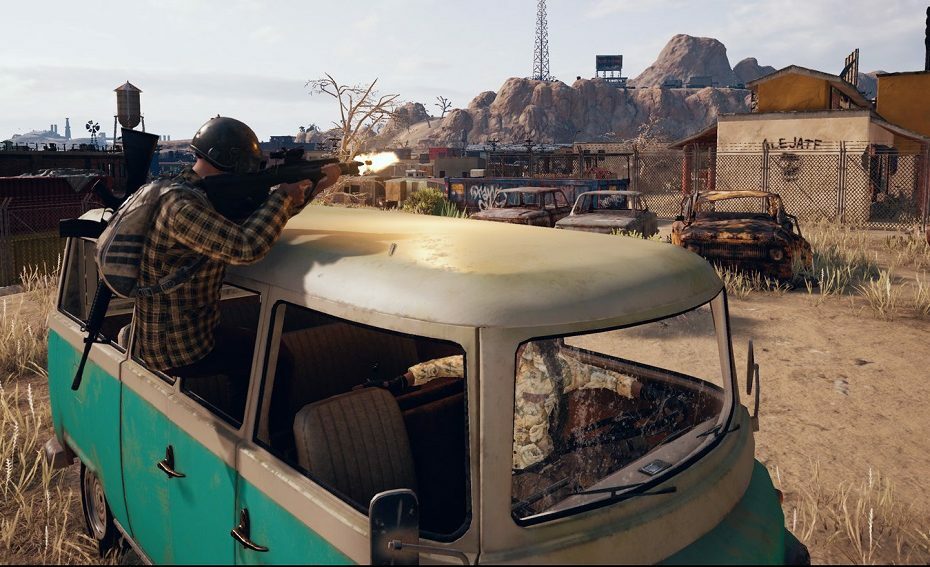
Це програмне забезпечення буде підтримувати ваші драйвери та працювати, тим самим захищаючи вас від поширених помилок комп’ютера та несправності обладнання. Перевірте всі свої драйвери зараз у 3 простих кроки:
- Завантажте DriverFix (перевірений файл завантаження).
- Клацніть Почніть сканування знайти всі проблемні драйвери.
- Клацніть Оновлення драйверів отримати нові версії та уникнути несправностей системи.
- DriverFix завантажив 0 читачів цього місяця.
PlayerUnkown’s Battleground - це найкраща багатокористувацька онлайн-гра Battle Royale. Нещодавно назва на Xbox One досягла вражаючої кількості 4 мільйони гравців.
Хоча PUBG справді дуже захоплююча і складна гра, вона також перевіряє терпіння та навички усунення несправностей гравців. Час від часу гравці стикаються з різними проблемами, які обмежують їх ігровий досвід.
У цій статті ми покажемо вам, як ви можете виправити поширені помилки PlayerUnkown Battleground на Xbox One і відновити свої ігрові сесії якомога швидше.
Ви можете скористатися наведеним нижче посібником, щоб вирішити такі проблеми: падіння FPS, затримка, збій, проблеми запуску, заїкання, проблеми з пам’яттю, звукові помилки тощо.
Виправте поширені проблеми з PUBG на Xbox One
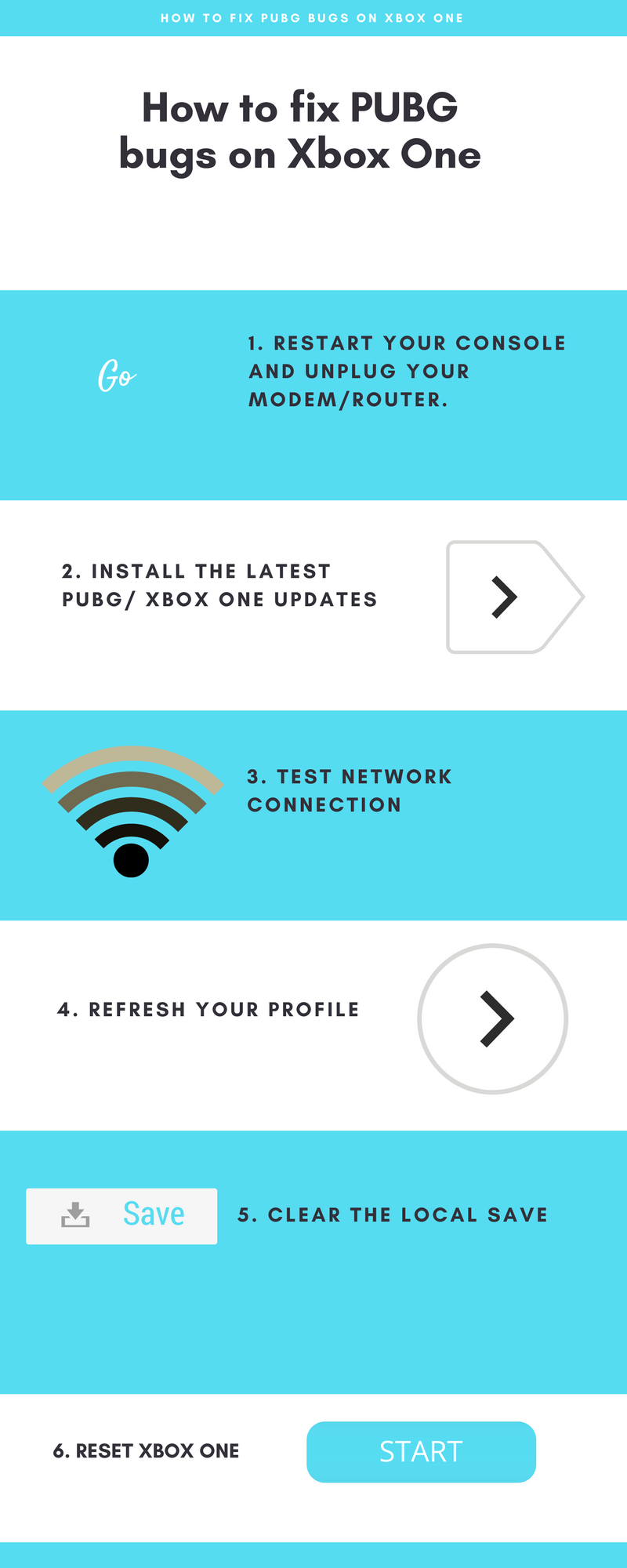
Перш за все, спробуйте перезапустити консоль. Натисніть і утримуйте кнопку Xbox на консолі приблизно 10-15 секунд. Консоль повинна вимкнутись. Тепер натисніть ту саму кнопку, щоб увімкнути її, і перевірте, чи проблема не зникає.
Якщо це швидке вирішення проблеми не допомогло, продовжте процес усунення несправностей, використовуючи наведені нижче рішення.
- ЧИТАЙТЕ ТАКОЖ: Як виправити поширені помилки PlayerUnknown’s Battlegrounds
1. Встановіть останні оновлення PUBG / Xbox One
Останнім часом гра отримала низку важливих виправлень, спрямованих на виправлення багатьох проблем у грі та помилок. Переконайтеся, що ви встановили на консолі найновіші оновлення PUGB, щоб скористатися найновішими виправленнями та вдосконаленнями.
Одночасно не забудьте також оновити консоль. Натисніть кнопку Xbox, щоб запустити путівник, перейдіть до Налаштування, перейдіть до Усі налаштування, виберіть Система, а потім виберіть Оновлення. Тепер виберіть опцію «Оновлювати мою консоль», щоб інсталювати найновіші оновлення Xbox One.
2. Перевірте підключення до мережі
Несправне або нестабільне підключення до мережі також може перешкодити вам насолоджуватися плавним ігровим сеансом PUBG на вашому Xbox One.
Відкрийте посібник, натиснувши кнопку Xbox. Перейдіть до Система> Налаштування> Мережа> Налаштування мережі. Якщо є якісь відомі проблеми з мережею, вони будуть перераховані посередині екрана.
Перейдіть на екран Налаштування мережі та виберіть Тестувати мережеве з’єднання. Якщо після запуску цього тесту ви отримуєте повідомлення про помилку, використовуйте рішення для помилки мережевого підключення Xbox One, щоб усунути його.
3. Оновіть свій профіль
Під цим ми маємо на увазі видалення та додавання вашого профілю назад. Якщо проблема з PUBG виникає головним чином у певному профілі користувача, дані та файли, пов'язані з нею, можуть бути пошкоджені.
Відкрийте посібник> перейдіть до Система> Налаштування> Обліковий запис> Видалити облікові записи. Виберіть проблемний обліковий запис (той, у якого проблеми з геймплеєм PUBG)> виберіть Видалити для підтвердження.
Оновіть дані свого облікового запису, завантаживши свій профіль ще раз. Відкрийте путівник і виберіть свій геймерпік, прокрутіть вниз і виберіть Додати новий. Тепер введіть електронну адресу та пароль, які ви використовуєте для облікового запису, який ви щойно видалили. Будьте обережні, не вибирайте опцію «Отримати новий рахунок», інакше ви створите абсолютно новий обліковий запис.
Дотримуйтесь інструкцій на екрані, щоб налаштувати свій обліковий запис. Закінчивши, знову запустіть PUBG і перевірте, чи проблема не зникає.
- ЧИТАЙТЕ ТАКОЖ: PLAYERUNKNOWN’S BATTLEGROUND: Хост перервав з’єднання [FIX]
4. Очистіть місцеве збереження
Ви також можете видалити локальне збереження, щоб виправити проблеми з корупцією. Ось такі кроки:
- Відкрийте посібник, натиснувши кнопку Xbox, і перейдіть до розділу Мої ігри та програми. Виберіть PUBG і натисніть кнопку меню на контролері.
- Виберіть Керувати грою, перейдіть до Збережені дані та виберіть збережені дані для вашої ігрової позначки.
- Натисніть A на контролері> виберіть Видалити> перезапустіть консоль.
5. Скиньте Xbox One
Якщо перезапуск та оновлення консолі не допомогли, спробуйте скинути її. Ось такі кроки:
- Вимкніть консоль> від'єднайте шнур живлення> зачекайте одну хвилину
- Знову підключіть шнур живлення
- Натисніть і утримуйте кнопку BIND та кнопку EJECT на Xbox One> натисніть кнопку Xbox на консолі.
- Продовжуйте утримувати кнопки BIND та EJECT приблизно 15 секунд.
- Ви повинні почути два тони включення> тепер ви можете відпустити кнопки BIND та EJECT
- Консоль Xbox One повинна завантажитися> Засіб усунення несправностей запуску Xbox тепер повинен бути доступним на екрані
- Використовуйте D-pad та кнопку A на вашому контролері> виберіть Reset this Xbox.
- Не забудьте вибрати опцію «Зберігати ігри та програми»
- Зачекайте, поки процес скидання завершиться.
Ми сподіваємось, що ці 5 рішень допомогли вам вирішити проблеми, що стосуються PUBG, щоб ви могли насолоджуватися бездоганним ігровим досвідом.
Пов’язані історії для перевірки:
- Як виправити проблеми з нечітким екраном Xbox One
- Як виправити проблеми з Xbox One S 4K та HDR
- Виправлено: Netflix не працює на Xbox One
